AppleDie AirPlay-Technologie gewinnt zunehmend an Stärke, aber viele Benutzer wissen nicht, was es ist. In diesem Artikel werden wir versuchen, alle diesbezüglichen Fragen zu lösen und alle Möglichkeiten zu untersuchen, die sich uns innerhalb des Produktökosystems bieten.
Was ist AirPlay?
AirPlay ist eine proprietäre Apple-Technologie, mit der Sie verschiedene Multimedia-Inhalte wie Videos, Songs oder Fotos auf einem kompatiblen Gerät abspielen können. Unter den Geräten, an die wir diesen Inhalt senden können, apple TV, Lautsprecher und Fernseher Dazu gehört auch diese Konnektivitätstechnologie. Offensichtlich wird diese Inhaltsübertragung mit allen Garantien der Privatsphäre durchgeführt, so dass Sie auf Ihrem Sofa sitzen und sich amüsieren können.
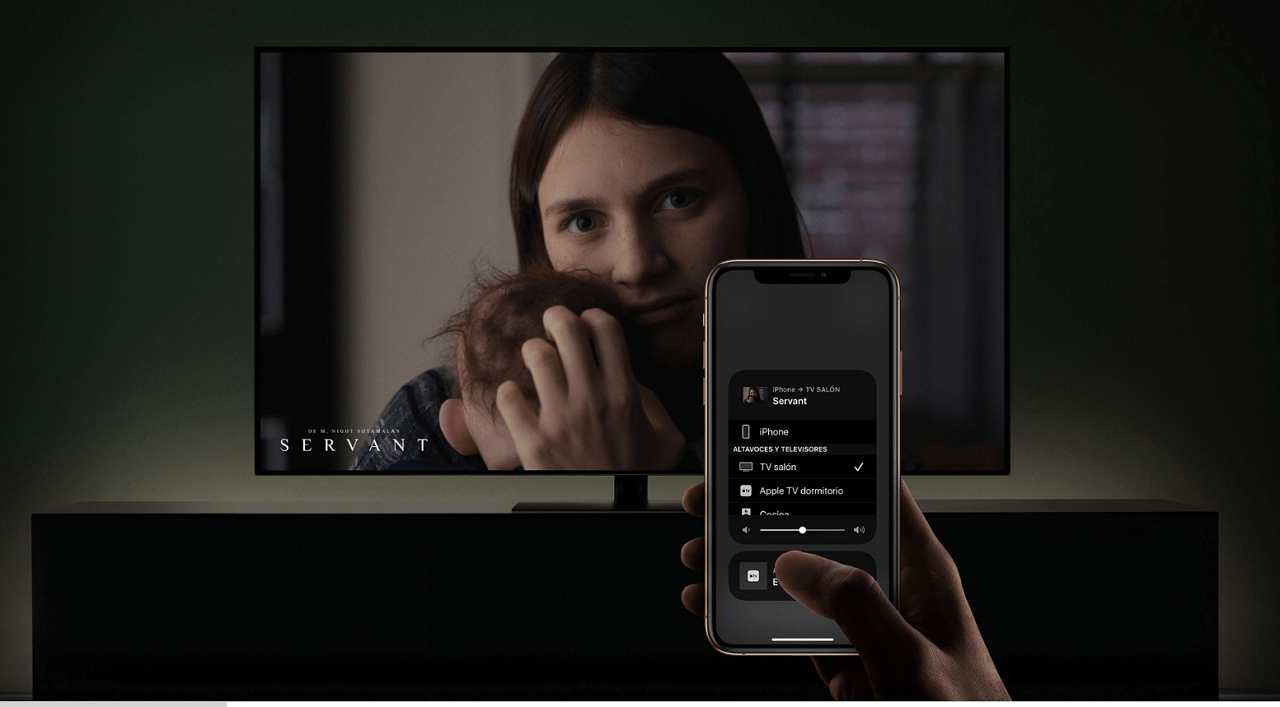
Die Wahrheit ist, dass diese Technologie mit dem Senden von Inhalten an a verglichen werden kann Chrome Cast, aber in diesem Fall machen wir es mit Apple TV. Die Bedienung ist ziemlich ähnlich, wie wir in diesem Artikel überprüfen werden.
AirPlay-kompatible Fernseher und Lautsprecher
Wie bereits erwähnt, gibt es viele Smart-TVs, die mit AirPlay 2 kompatibel sind. Unter den mit AirPlay 2 kompatiblen Fernsehgeräten befinden sich die Marken von Samsung, Sony, VIZIO oder LG zeichnen sich vor allem aus. Dies ist eine Technologie, die sich in diesem Sektor allmählich verbreitet. Dasselbe gilt für die Altaoves, dass es zur Überraschung vieler verschiedene Marken gibt, die in dieser Hinsicht arbeiten, wie Bang & Olufsen, Bluesound oder Libratone.
Streamen Sie Videos mit AirPlay
Stream von iPhone, iPad und Mac
Wenn wir in unserer Fotogalerie ein Bild oder ein Video haben, das wir auf der großen Leinwand genießen möchten, können wir dies auf ganz einfache Weise tun. Zuvor ist es wichtig, die iPhone or iPad auf der gleichen W-Lan Netzwerk als kompatibles Apple TV oder Smart TV. Nachdem wir dies überprüft haben, führen Sie einfach die folgenden Schritte aus:
- Geben Sie Fotos ein und suchen Sie das Video, das Sie senden möchten.
- Klicken Sie auf die Schaltfläche "Teilen", die als Feld mit einem Aufwärtspfeil dargestellt wird.
- Drücken Sie auf den Abschnitt "AirPlay", der mit einem Kästchen und einem Pfeil in Schwarz markiert ist.
- Wählen Sie das AirPlay-kompatible Gerät aus, auf dem Sie den Inhalt streamen möchten.
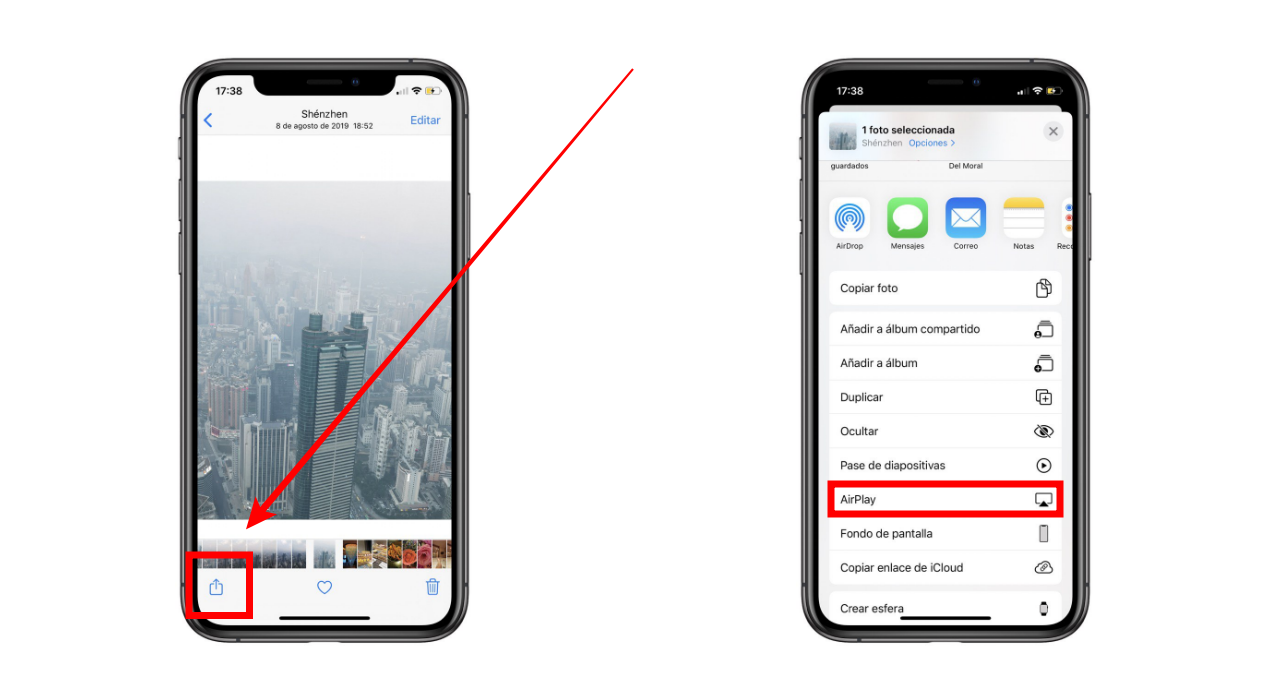
In diesen Fällen ist es möglich, dass das AirPlay-Symbol automatisch angezeigt wird, wenn es sich um ein Video und nicht um ein Bild handelt, obwohl dies von der Anwendung abhängt. Dieses Mal haben wir uns auf die Fotos-App konzentriert, aber es gibt viele andere, die mit dieser Technologie kompatibel sind, und sogar einige Webseiten, auf denen wir auf einfache Weise einen Clip über AirPlay teilen können.
Dieselbe Operation kann von der ausgeführt werden Mac selbst auf wirklich einfache Weise. Wir müssen einfach die App öffnen, in der wir den zu sendenden Inhalt oder auf der kompatiblen Website haben, und nach dem suchen AirPlay-Symbol. Wenn Sie darauf klicken, werden Sie aufgefordert, zu melden, über welches Team wir den Inhalt senden möchten.
IPhone-Bildschirm spiegeln
Wenn das, was wir auf der großen Leinwand teilen möchten, kein bestimmtes Video ist, sondern verschiedene Teile unseres iPhones oder iPads besichtigen möchten, können wir dies den Bildschirm übertragen . Auf diese Weise wird alles, was wir mit unserem iPhone tun, auf dem Bildschirm angezeigt. Um dies ohne Kabel zu erreichen, führen wir die folgenden Schritte aus:
- Stellen Sie sicher, dass sich das iPhone im selben WiFi-Netzwerk befindet wie Apple TV oder Smart TV.
- Öffnen Sie das Kontrollzentrum je nach iOS-Version von oben rechts oder von oben nach unten.
- In der Zentrale sehen wir einen Abschnitt mit der Aufschrift "Bildschirm duplizieren", in dem wir drücken müssen.
- Wählen Sie das AirPlay-Team aus, zu dem Sie streamen möchten.
- Geben Sie den Code ein, der auf dem Fernseher des iPhone oder iPad angezeigt wird.
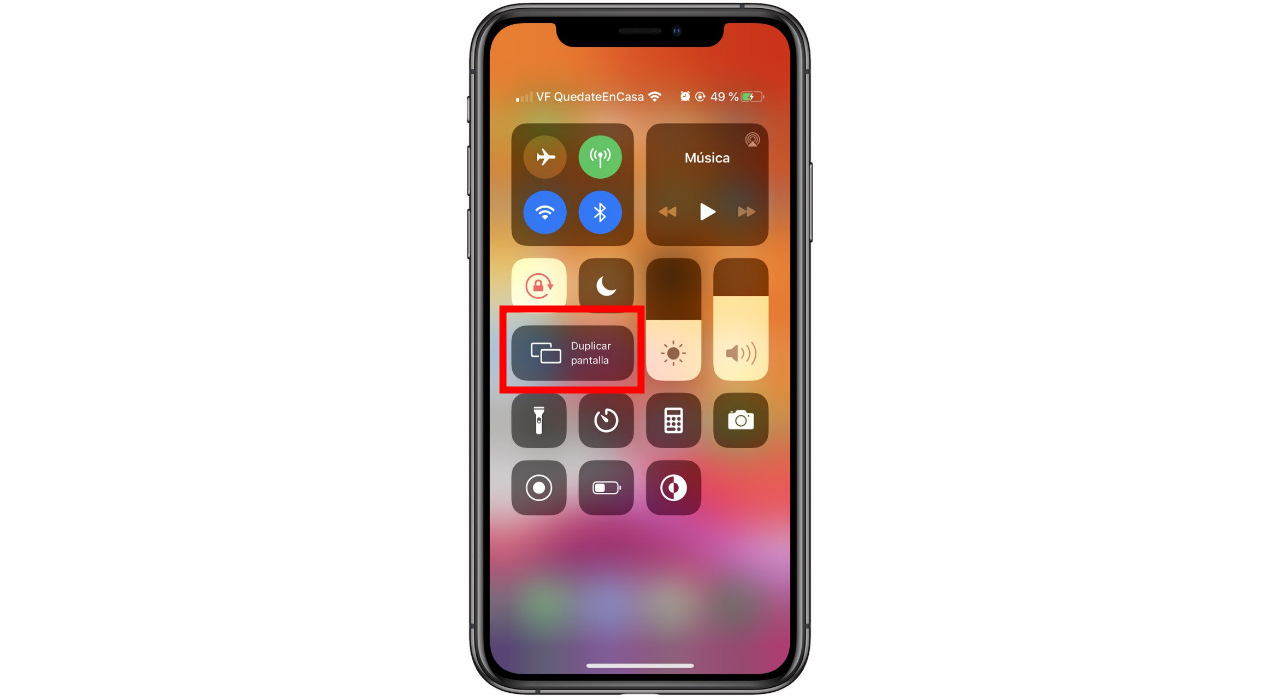
Denken Sie daran, dass Sie im Fernsehen das iPhone so sehen, wie Sie es in Ihren Händen haben, dh a priori Der gesamte Bildschirm wird nicht ausgefüllt . Um eine bessere Sicht zu erhalten, können Sie das Telefon am besten drehen und horizontal verwenden.
Spiegeln Sie den Mac-Bildschirm
Das gleiche kann auch auf dem Mac gemacht werden. Wenn sich in diesem Betriebssystem ein kompatibler Computer im selben Internet befindet, wird das AirPlay-Symbol angezeigt in der Symbolleiste . Wenn Sie darauf drücken, werden verschiedene Optionen angezeigt, um den Bildschirm zu duplizieren oder den Fernseher als völlig unabhängigen Bildschirm zu verwenden.
Wenn dieses Symbol nicht angezeigt wird und sich in Ihrem Netzwerk ein kompatibles Apple TV oder Smart TV befindet, müssen Sie die folgenden Schritte ausführen:
- Geben Sie die Systemeinstellungen ein.
- Gehen Sie zum Abschnitt "Bildschirme".
- Wählen Sie unten "Duplizierungsoptionen anzeigen".
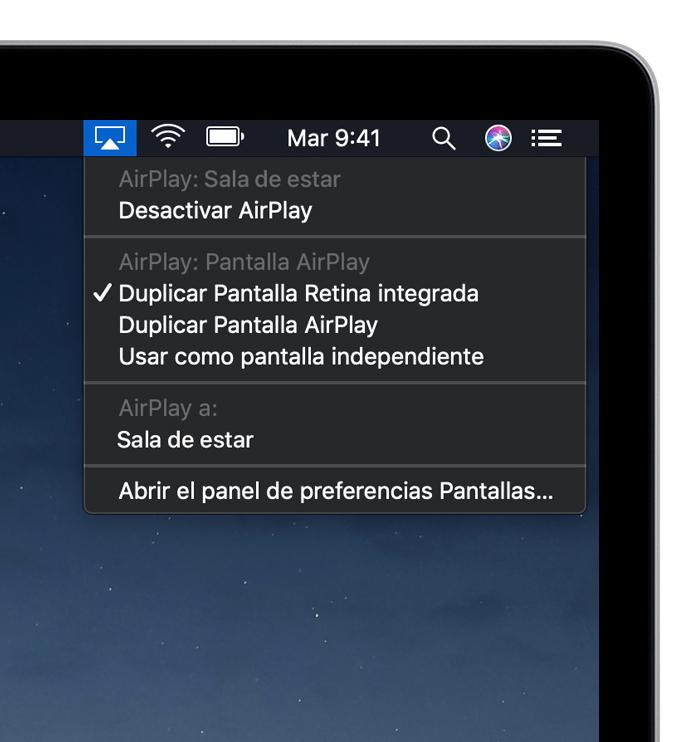
Musik streamen
Obwohl es äußerst nützlich ist, eine Fotogalerie oder einen Videoclip hier zu streamen, gehen die AirPlay-Optionen aus. Musik und Podcasts spielen ebenfalls eine grundlegende Rolle in diesem Broadcast-System, da unsere Musik auf jedem Computer gespeichert werden kann.
Streamen Sie Audio von iPhone, iPad oder iPod Touch
Wenn Sie auf Ihrem Handy Audio hören, z. B. einen Titel Spotifykönnen Sie es auf einfache Weise an einen Fernseher und sogar an einen kompatiblen Lautsprecher weitergeben. Befolgen Sie einfach diese Schritte:
- Gehen Sie zum iPhone- oder iPad-Kontrollzentrum.
- Im obere rechte Ecke, Halten Sie den Player gedrückt, auf dem das gerade abgespielte Audio angezeigt wird.
- Klicken Sie auf das AirPlay-Symbol.
- Wählen Sie den Lautsprecher oder Fernseher aus, über den Sie das Audio streamen möchten.
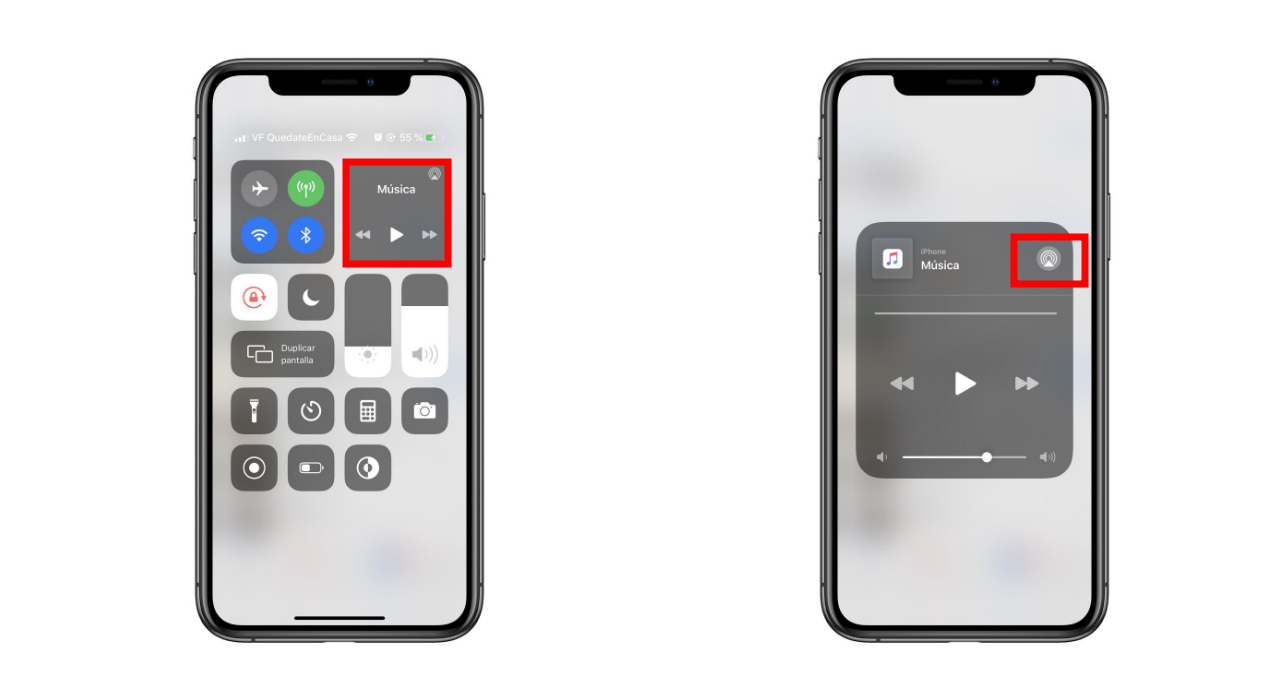
Streamen Sie Audio vom Mac
Wie wir es gewohnt sind, arbeitet das Apple-Ökosystem auf exquisite Weise zusammen. Aus diesem Grund können wir denselben Audio-Sharing-Prozess von unserem Desktop oder aus durchführen MacBook. Wenn wir Audio außerhalb der Musikanwendung abspielen, gehen Sie einfach wie folgt vor:
- Klicken Sie auf Lautsprecher-Symbol das finden wir in der Symbolleiste, wo wir die Lautstärke anpassen.
- Wählen Sie das Gerät aus, auf dem Sie den Klang des Geräts abspielen möchten.
Für den Fall, dass wir ein Lied durch hören Apple Musik, Im oberen rechten Teil der App befindet sich neben dem Lautstärkeregler das AirPlay-Symbol. Wenn Sie hier klicken, wird eine Liste mit den kompatiblen Geräten angezeigt, die wir in einem neuen Netzwerk haben und in denen wir diesen Song erneut übertragen können.
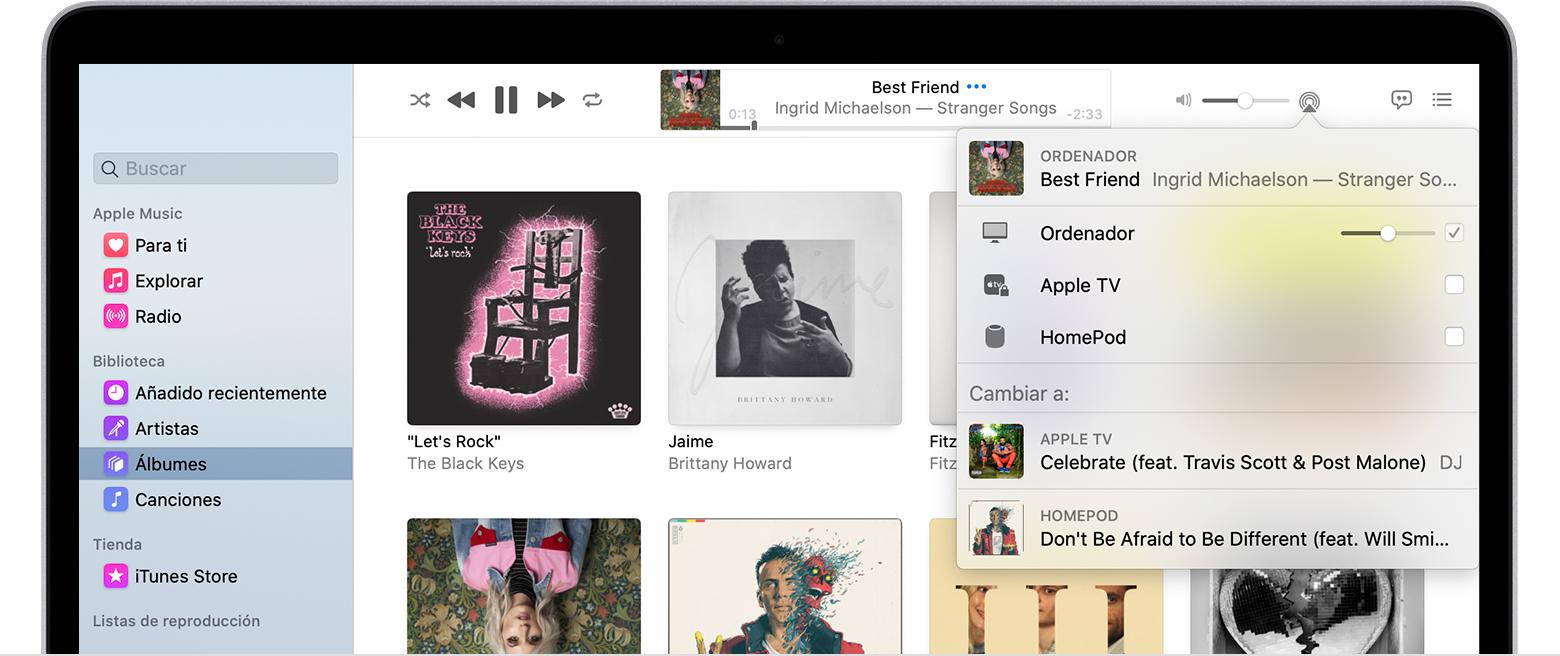
Multiroom-Audio
Apple ist nicht darauf beschränkt, die Optionen für die Wiedergabe von Audio nur auf einem der Lautsprecher bereitzustellen. Wir können jedoch festlegen, dass Audio auf mehreren Lautsprechern gleichzeitig wiedergegeben wird. Dies lässt uns ein Geräusch in unserem Haus haben, das unser Haus in all seinen Ecken überflutet. Dies ist eine Funktion, die wie bereits erläutert über das iPhone aktiviert wird und zwei HomePods oder zwei AirPlay 2-Smart-Lautsprecher erfordert.
Verwenden Sie Siri als Fernbedienung
Dank der AirPlay-Technologie haben wir die Kontrolle über alle Inhalte in unseren Händen. die Fernbedienung des Fernsehers vergessen können. Schließlich können mit AirPlay 2 kompatible Apple TV- und Smart-TV-Geräte sowie Smart-Lautsprecher über Siri gesteuert werden. Unter den Steuerelementen, die Sie verwenden können, werden beispielsweise Folgendes hervorgehoben:
- "Schalten Sie den Fernseher im Wohnzimmer ein."
- "Für das Schlafzimmer Apple TV".
- "Spielt auf dem Apple TV im Schlafzimmer."
- "Springe 30 Sekunden auf den Fernseher im Wohnzimmer."
- "Spielen Sie dies auf dem Apple TV im Schlafzimmer."
- "Spielen Sie die neueste Folge von Game of Thrones auf dem Apple TV im Schlafzimmer."
Offensichtlich funktionieren alle diese Befehle, wenn sowohl das iPhone als auch das iPad mit demselben WiFi-Netzwerk wie das Apple TV oder das Fernsehgerät verbunden sind. Diese Funktion ist auch gut durchdacht, wenn wir eine haben HomePod in unserem Haus, das als Generaladministrator der gesamten Hausautomation fungiert.
Aber Siri ist kein einfacher Befehl, da er auch machen wird Empfehlungen für den Inhalt, den wir abhängig von unseren letzten Suchanfragen reproduzieren können. Wenn ein Vorschlag angezeigt wird, sollten Sie darauf klicken, damit er automatisch auf dem Computer abgespielt wird, den wir normalerweise in diesem Zeitfenster verwenden.
Verwalten Sie alle Ihre AirPlay-Geräte in "Home".
Wenn Sie über ein neues Gerät verfügen, das über AirPlay 2 funktioniert, z. B. einen Fernseher, einen Lautsprecher oder ein einfaches Apple TV, müssen Sie diese über die Home-Anwendung verknüpfen. Zunächst können wir uns vorstellen, dass dies eine Anwendung ist, die nur für intelligente Stecker oder Leuchten gedacht ist, sich aber für alle diese Produkte öffnet. Am Ende steuern wir den Fernseher oder den Lautsprecher von einem anderen Gerät aus, damit es de facto wird Hausautomationsausrüstung . Unter den Optionen, die wir beim Hinzufügen eines neuen Geräts erhalten, ist es wichtig, den Raum auszuwählen, in dem wir es haben. Dies ist wichtig, da dies für die Sprachsteuerung unerlässlich ist, da wir beispielsweise zwischen dem Apple TV im Esszimmer und dem Schlafzimmer unterscheiden können.
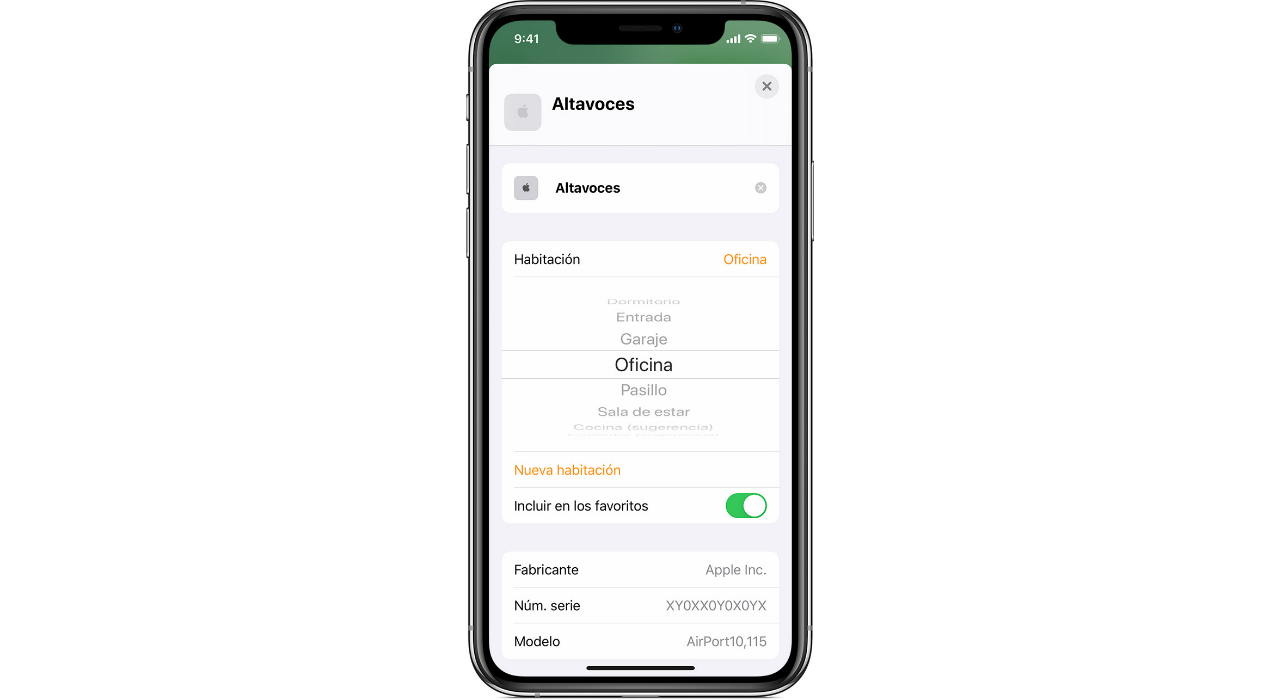
Datenschutz ist auch ein wichtiger Aspekt in dieser App. In der Home-Anwendung können Sie über den Pfad Bearbeiten> Home bearbeiten auswählen, wer Zugriff auf die Fernseher und Lautsprecher hat. Es gibt uns drei verschiedene Möglichkeiten:
- Alles s: Mit AirPlay kann jeder steuern, was in den Produkten gehört oder gesehen wird.
- Jeder im selben Netzwerk : Nur diejenigen von uns, die Zugang zum WiFi-Netzwerk haben, in dem sich diese Produkte befinden, können die Produkte steuern. Hier geben Gäste ein, die unser WLAN-Passwort eingeben.
- Nur diejenigen, die dieses Haus teilen : Bei Casa können wir wählen, wer die Mitglieder unseres Hauses sind, so dass nur diejenigen mit den verschiedenen Produkten umgehen können und sonst niemand.
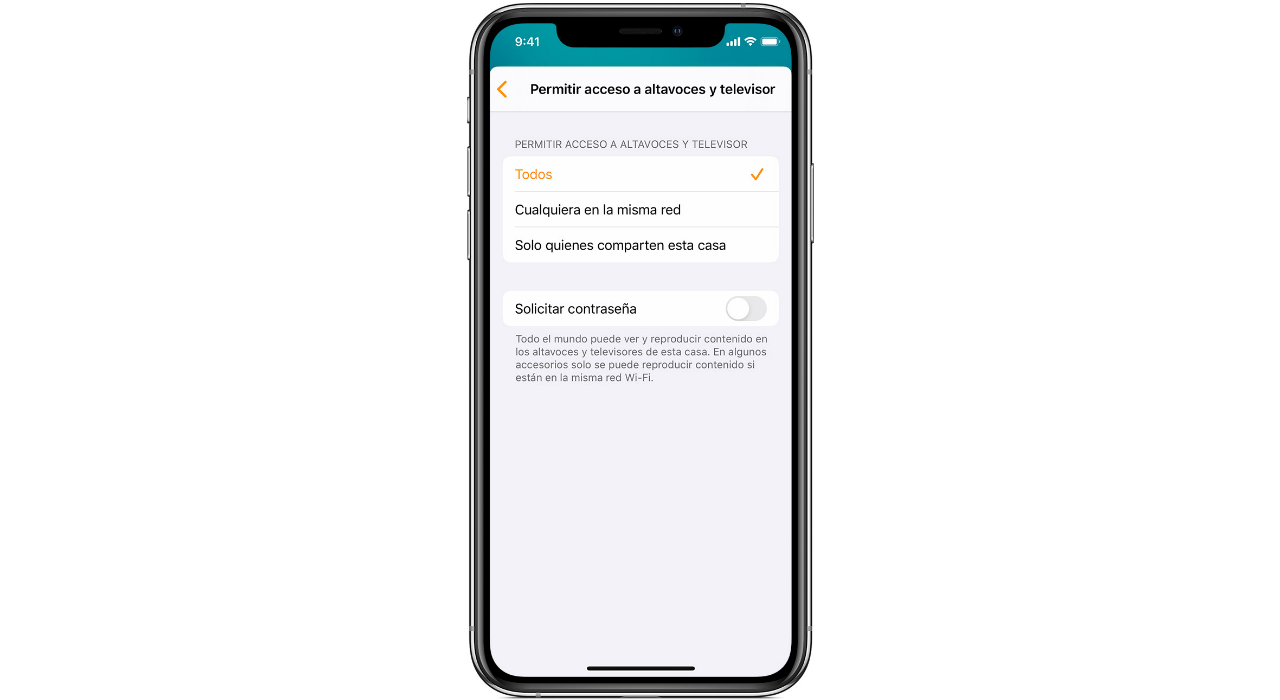
Wie Sie sehen, ist die Bedienung der Produkte mit AirPlay äußerst komfortabel. Diese Technologie ist offensichtlich sehr darauf ausgerichtet, das gesamte Apple-Ökosystem zu nutzen, das wir haben, aber sie öffnen sich bereits für Produkte von Drittanbietern, um diese Einschränkung zu überwinden.
